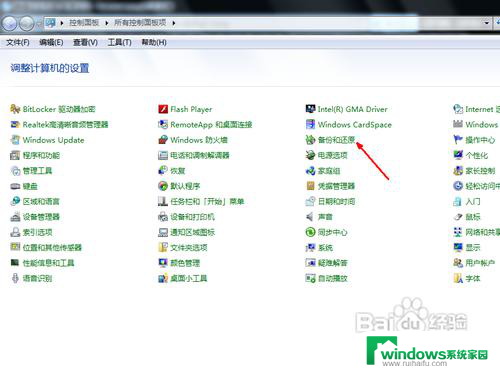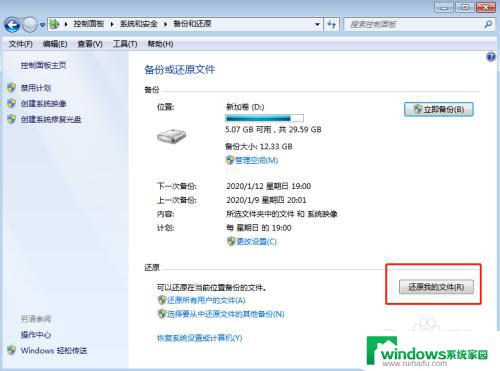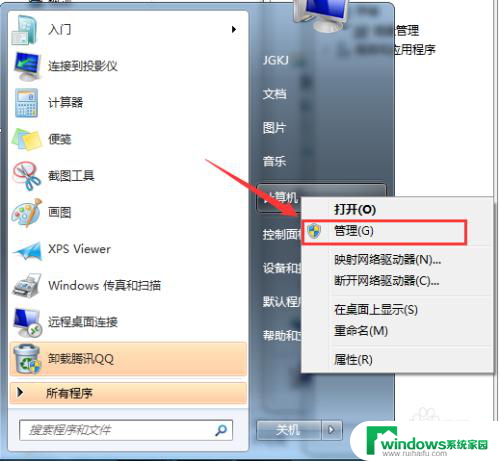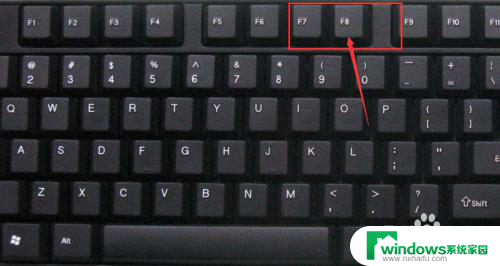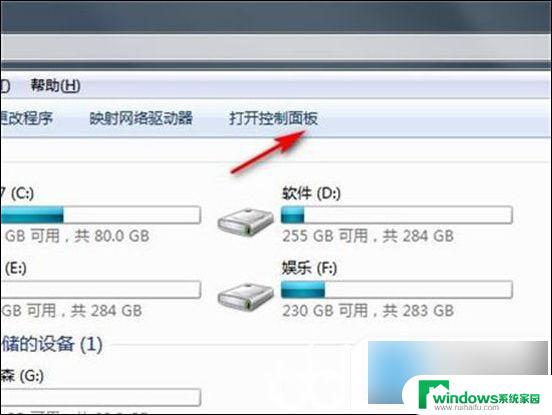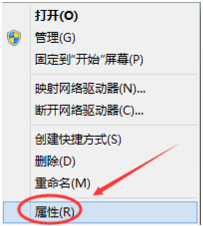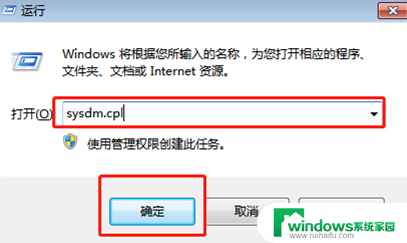win7sysprep无法初始化 sysprep工具恢复win7系统到初始状态的步骤
win7sysprep无法初始化,Win7sysprep是一款常用于恢复Windows 7操作系统到初始状态的工具,但是有时候在使用过程中会出现无法初始化的情况,导致无法正常使用,本文将介绍一些步骤来解决这个问题,确保您能顺利地使用sysprep工具恢复Win7系统到初始状态。
操作方法:
1、 按WIN+R组合键打开运行窗口,在窗口中输入sysprep命令按回车,打开sysprep文件夹。
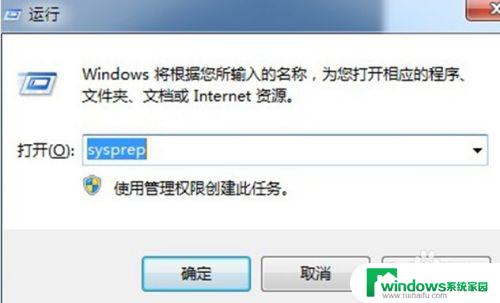
2、 在打开的sysprep文件夹窗口中双击sysprep.exe程序。
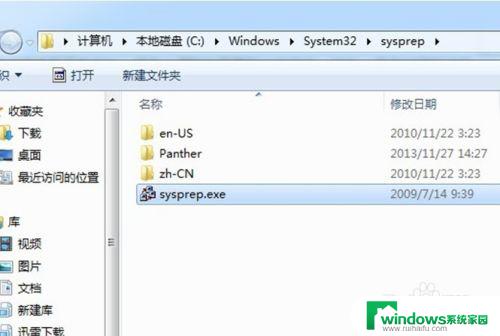
3、弹出系统准备工具窗口,在系统清理操作中选择 “进入系统全新体验(OOBE)”,在下方的“通用”前面打勾, 在关机选项中选择“重新启动”,点击“确定”按钮。

4、 WIN7系统恢复到初始化状态的时候,进入驱动安装与检查视频性能流程,也会要求用户重新设置新的用户,和初装系统完全一样。而且之前放在桌面上的一切文件都完好如初,系统中装的软件也同样可以使用,系统也无需再重新激活,非常方便。PS:WIN7系统恢复到初始化状态后,administrator管理员帐号。默认是禁用状态的,如果要启动可以按照下面步骤操作。在桌面右键计算机===管理===本地用户和组===用户 , 在右边窗口选择administrator帐号右键选择属性。在属性窗口勾选用户不能更改密码与密码永不过期,最后点确认即可。
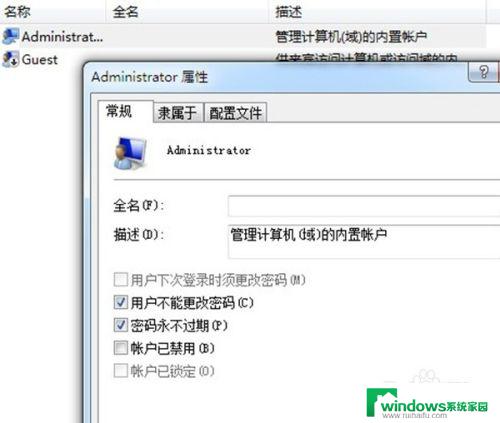
以上是win7sysprep无法初始化的全部内容,如果您有任何问题,请根据本文提供的方法进行操作,希望这篇文章能够对您有所帮助。